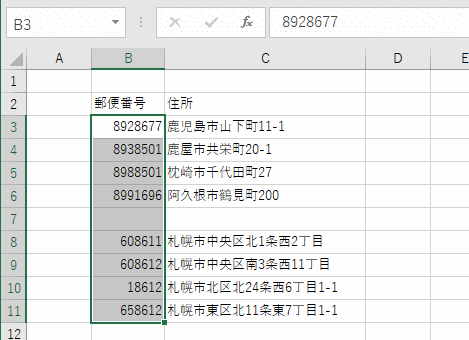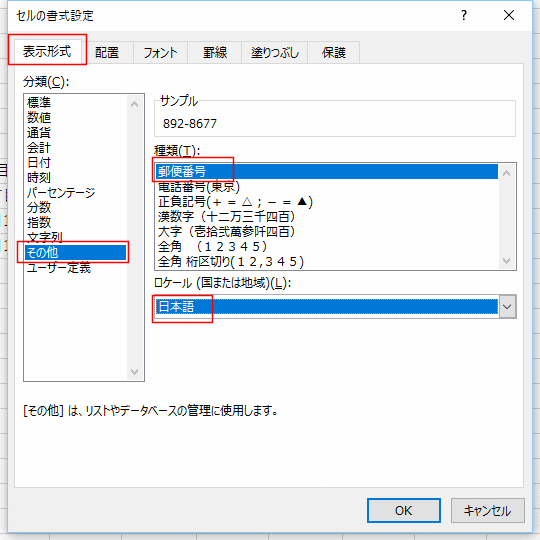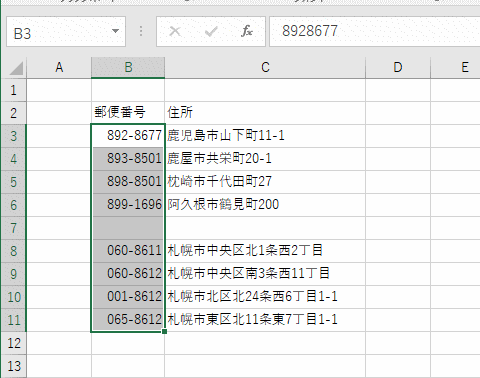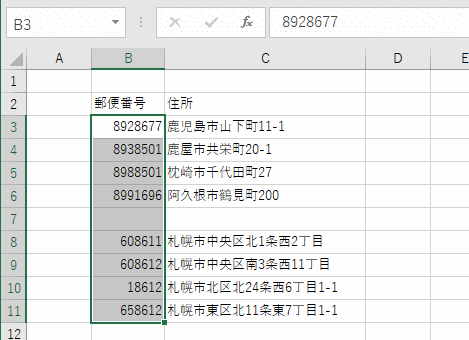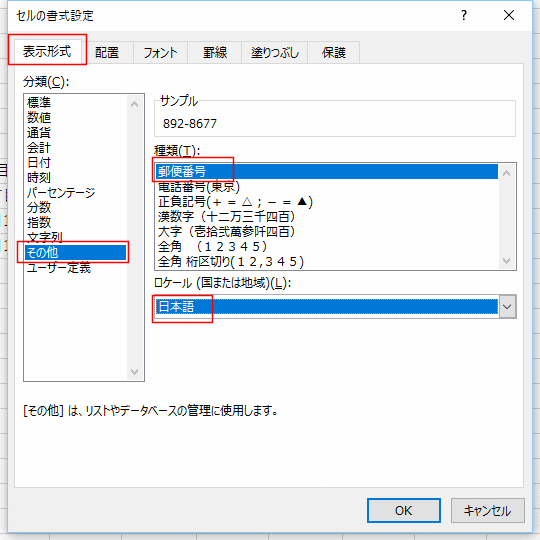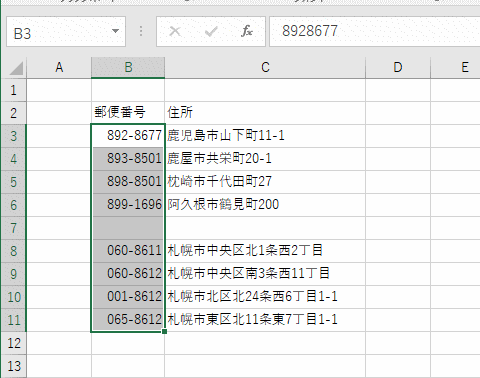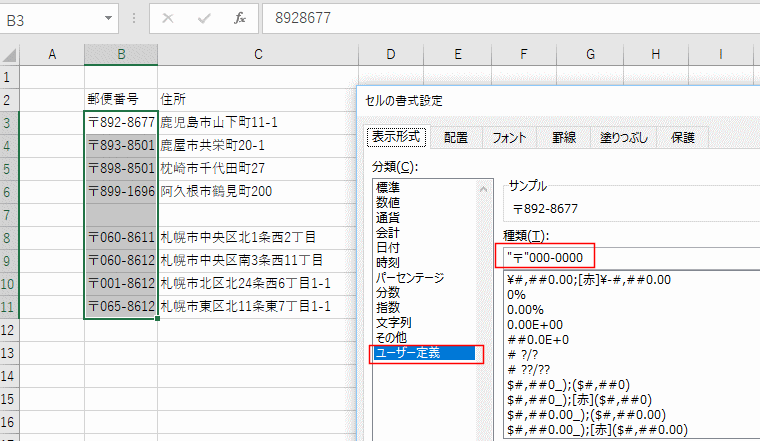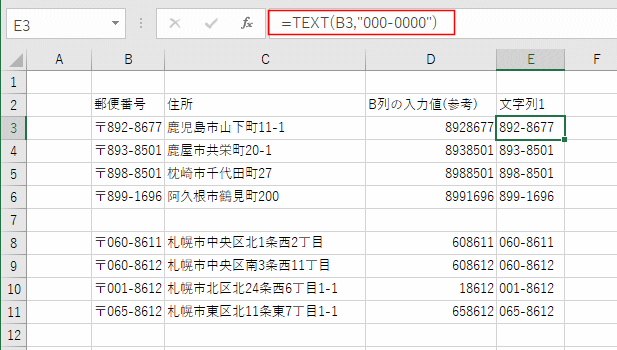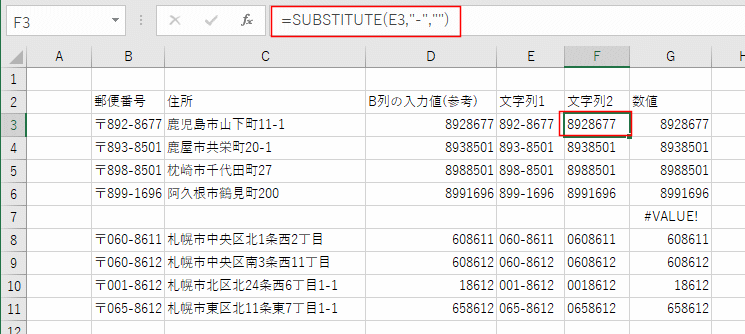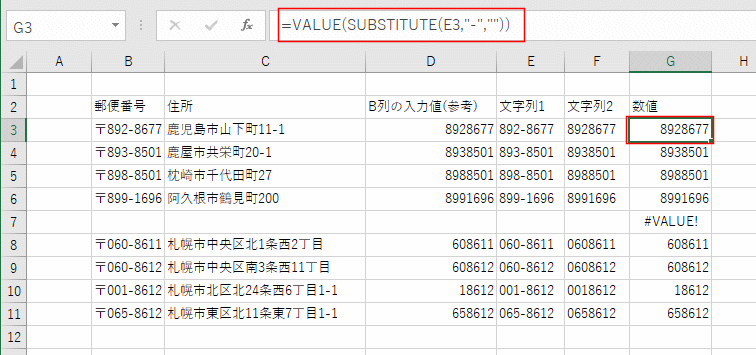-
Home »
-
Excel FAQの目次 »
-
郵便番号をハイフン付きで表示する・郵便番号のハイフンを削除する
- 郵便番号を数値で入力して、ハイフン付きの郵便番号の形式や郵便マークを頭につけたいといったときの表示形式について説明します。
- ちなみに、郵便番号が7桁になったのは平成10年2月2日(1998/2/2)だそうですので、すでに20年経過しています。以前の3桁や5桁の郵便番号は昭和43年7月1日(1968.7.1)だったそうです。(2018/1/31
記)
表示形式で郵便番号を指定する
- 郵便番号がすでに数値で入力されています。
郵便番号の入力されているセルを選択します。
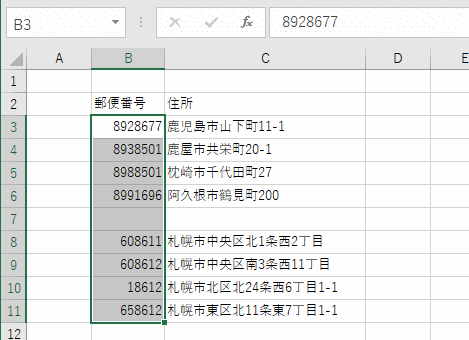
- [ホーム]タブの数値グループにあるダイアログ起動ツールをクリックします。
なお、書式設定ダイアログを表示するショートカットキー [Ctrl]+[1] です。

- セルの書式設定ダイアログボックスが表示されます。
[表示形式]タブを選択します。
分類で「その他」を選択し、ロケールで「日本語」を選択し、種類で「郵便番号」を選択します。
[OK]ボタンをクリックします。
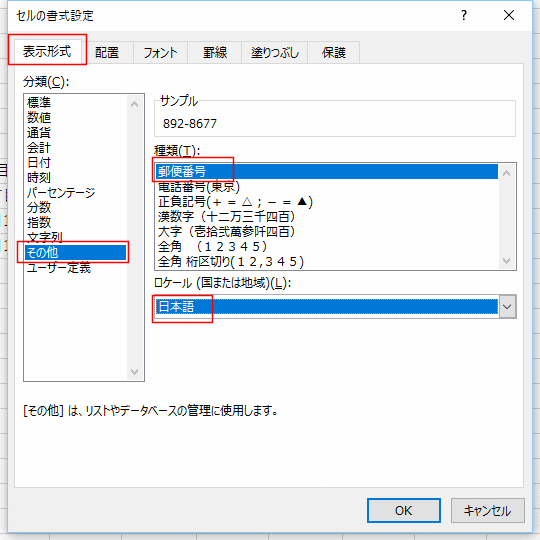
- 郵便番号がハイフン付きの7桁で表示されました。
頭に0(ゼロ)が付いている北海道の郵便番号もちゃんと7桁で表示されています。
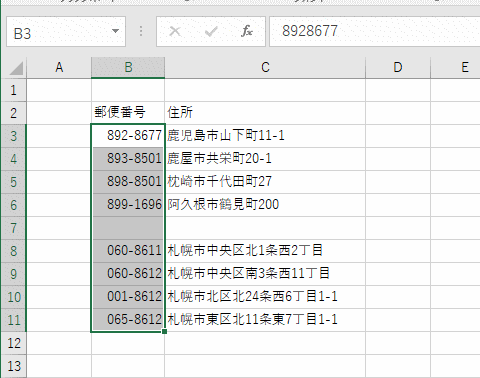
- この表示形式を確認してみます。
- 郵便番号が表示されているセルを選択して、[ホーム]タブの数値グループにあるダイアログ起動ツールをクリックします。
または、書式設定ダイアログを表示するショートカットキー [Ctrl]+[1] を打鍵します。
分類で「ユーザー定義」を選択すると、種類に設定されている表示形式 [<=999]000;[<=9999]000-00;000-0000 が表示されます。

- さて、表示形式 [<=999]000;[<=9999]000-00;000-0000 はどのような意味でしょう。
[<=999] と条件が付いているので 999以下の数値は 000 と3桁で表示します。
[<=9999] は4桁以下となっています?そのまま解釈すると、4桁の数値は 000-00 と5桁の表示形式で表示することになります。
それ以外は 000-0000 と7桁で表示するという表示形式です。
この表示形式で、1桁〜8桁の数値を入力すると、下図のように5ケタの郵便番号が表示できないことになっています。
何かおかしい・・・たぶんバグでしょう・・・[<=9999]の9が1個足りません。[<=99999]とすべきと思います。

結論は、5桁の郵便番号を使う可能性があるのなら、この表示形式は、 [<=999]000;[<=99999]000-00;000-0000 と修正すべきと考えます。
- 現実問題としては、7桁の郵便番号の使用がすでに20年を経過しているので7桁だけを対象にしてもよいと思います。
すると、最後の 000-0000 のみにすればよいことになります。
- セルを選択して、[ホーム]タブの数値グループにあるダイアログ起動ツールをクリックします。
または、[Ctrl]+[1]でセルの書式設定を表示します。
分類で「ユーザー定義」を選択して、種類に "〒"000-0000 と入力します。
頭に郵便マークの付いた郵便番号を表示することができます。
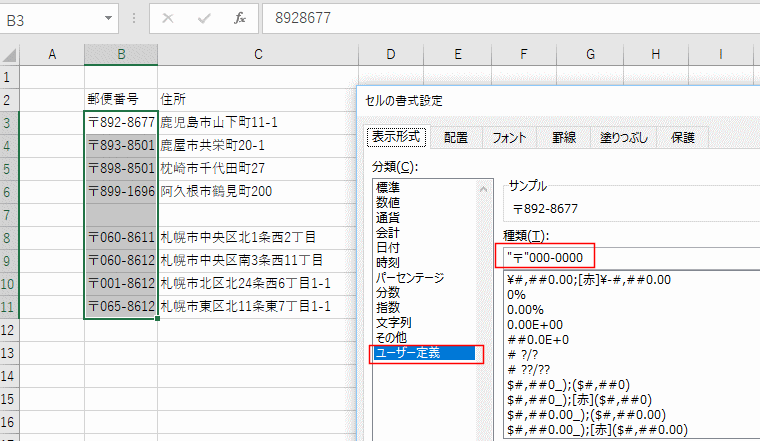
- 数値で入力されて郵便番号を関数(数式)でハイフン付きの文字列にします。
数式は =TEXT(B3,"000-0000") としました。
TEXT関数で表示形式を指定するだけです。
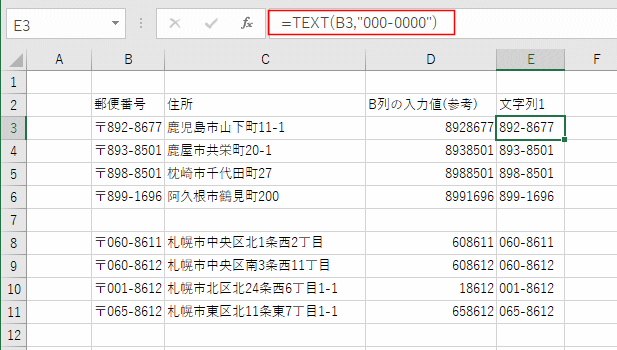
- 文字列で入力されたハイフン付きの郵便番号を文字列のハイフンなしの数字(テキスト、文字列)にします。
数式は =SUBSTITUTE(E3,"-","") と入力しました。返される値は文字列ですので、頭ゼロが付いた文字列になります。
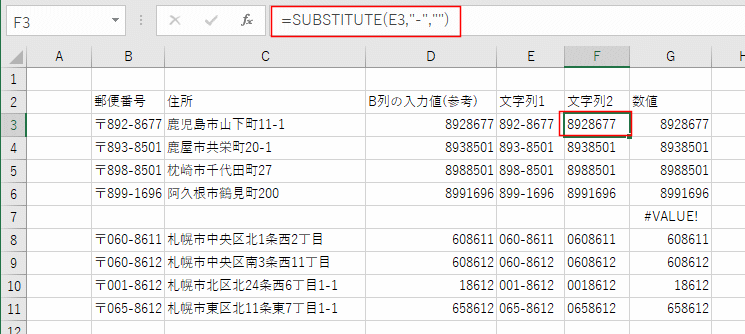
- 文字列で入力されたハイフン付きの郵便番号を数値にするには VALUE関数で文字列を数値に変換します。
数式は =VALUE(SUBSTITUTE(E3,"-","")) としました。=SUBSTITUTE(E3,"-","")*1 と乗算をしてもOKです。
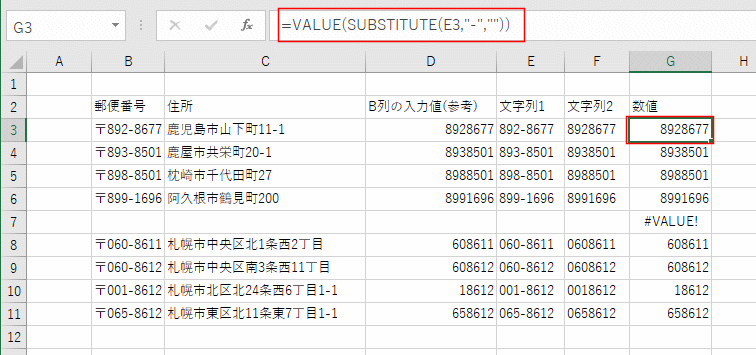
Home|Excel FAQの目次|郵便番号をハイフン付きで表示する・郵便番号のハイフンを削除する